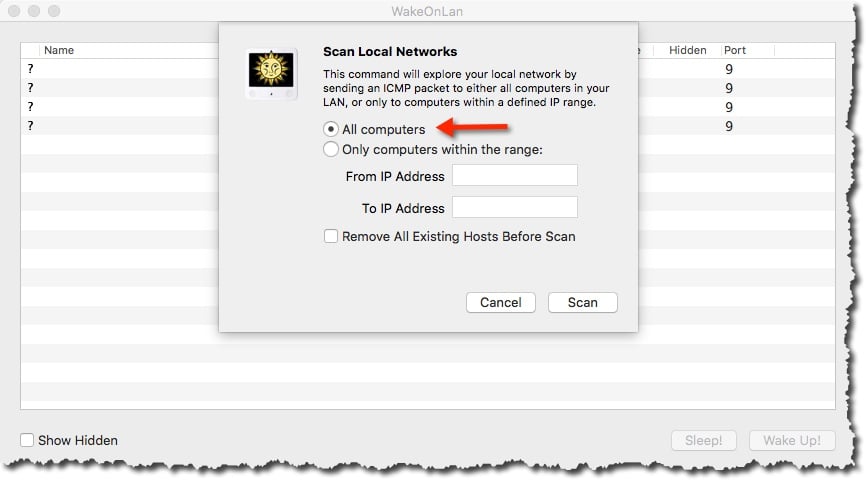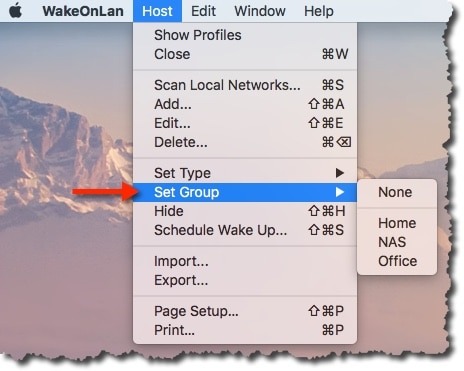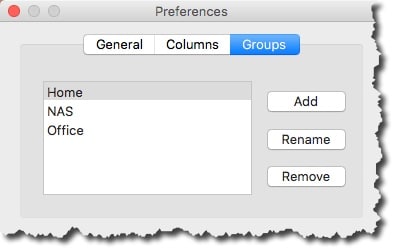Dans ce tutoriel, nous allons voir comment allumer à distance un NAS grâce au Wake on Lan. Pour cela nous utiliserons un logiciel gratuit proposé par ReadPixel. Petit par la taille, mais grand par les effets. WakeOnLan impressionne en permettant le démarrage d’une machine totalement éteinte grâce à une information envoyée depuis le réseau local. Les bidouilleurs en herbe vont s’en donner à cœur joie.
WakeonLan est un petit programme qui ne paye pas de mine aux premiers abords. Ne vous fiez pas aux apparences, ce logiciel va vous impressionner. Mettons fin au suspense, WakeOnLan permet de démarrer une machine totalement éteinte via le réseau, rien de moins !
Vous pourrez télécharger la dernière du logiciel depuis cette adresse : Télécharger WakeOnLan.
-
Définition du Wake on Lan.
Le Wake on Lan, en abrégé cela donne WOL, est une technique permettant de démarrer un ordinateur complètement éteint à partir du réseau.
Cela peut se faire sur le réseau local (WOL) ou directement sur internet (Wake on Wan ou WOW).
L’ordinateur distant doit bien sûr être compatible avec cette technique. Un programme envoie un paquet de données magique qui contient les octets suivants FF FF FF FF FF FF suivi de l’adresse MAC de la carte réseau de destination répétée 16 fois.
Le paquet magique est une trame réseau transmise sur le port 0 (port communément utilisé), 7 ou 9 (devenant les ports les plus utilisés).
Quand la carte réseau de destination reçoit cette trame, elle envoie un signal à la carte mère de l’ordinateur et lance alors la séquence de démarrage.
-
Utilisation du logiciel WakeOnLan.
Lorsque vous lancez le logiciel pour la première fois vous arrivez sur cette fenêtre qui est vide.
Vous devez scanner votre réseau à la recherche de matériel supportant le WOL. Cliquer sur Host -> Scan Local Networks.
Sélectionner All computers pour découvrir toutes les machines ou une plage d’adresses IP. Cliquer sur Scan.
Au bout de quelques instants les ordinateurs présents sur votre réseau s’affichent. La colonne Awake indique les équipements qui sont démarrés (avec une coche).
Pour allumer à distance un équipement, faites un clic-droit sur celui-ci et sélectionner Wake-Up!
-
Activer le WOL sur un NAS QNAP.
Pour vérifier sur votre NAS QNAP que le WOL est activé, il faut aller dans Panneau de contrôle -> Alimentation -> Wake-on-Lan.
Vérifier que la case Activé soit bien cochée.
Ce petit logiciel gratuit sous MAC vous évitera bien des aller-retour si votre baie est dans le garage par exemple.
That’s All.
 Quick-Tutoriel.com Network & System Admin.
Quick-Tutoriel.com Network & System Admin.